Sådan reparerer du en iPhone/iPad-berøringsskærm, der ikke låses op
"Min iPhone er frosset, og jeg kan ikke låse den op med den korrekte adgangskode; hvad kan jeg gøre?" Det er en udfordring, hvis du er låst ude af din iOS-enhed og slet ikke kan låse den op. Det betyder, at din enhed bliver til en mursten, og du vil ikke kunne få adgang til data eller apps. Problemet kan skyldes software- eller hardwareproblemer. Denne vejledning forklarer, hvad du kan gøre, når din iPhone ikke kan låses op.
SIDEINDHOLD:
Del 1: Hvorfor iPhone eller iPad ikke låses op
Når du ikke kan låse din iPhone op, bør du tjekke hardwareproblemerne, såsom en ødelagt berøringsskærm, en vandskadet enhed og mere. Derudover kan softwaren blandt andet forårsage, at du ikke kan låse din iPhone eller iPad op:
1. Din iOS-enhed sidder fast.
2. Fejl ved softwareopdatering.
3. Softwarefejl.
4. Utilstrækkelig opbevaring.
Del 2: Hvad skal man gøre, når iPhone ikke låser op
Løsning 1: Tving genstart
Tvungen genstart er vigtig, når din iPhone eller iPad ikke reagerer eller ikke kan låses op. Det tvinger din iOS-enhed til at genstarte og lukke apps i baggrunden. Selvom denne metode er enkel, kan den hjælpe dig med at løse en iPhone eller iPad, der ikke kan swipe op for at låse op.
På en iPhone 8 eller nyere skal du hurtigt trykke på og slippe volumen op knappen, gør det samme med volumen Down knappen, og tryk længe på Side knappen, indtil du ser Apple logoet.
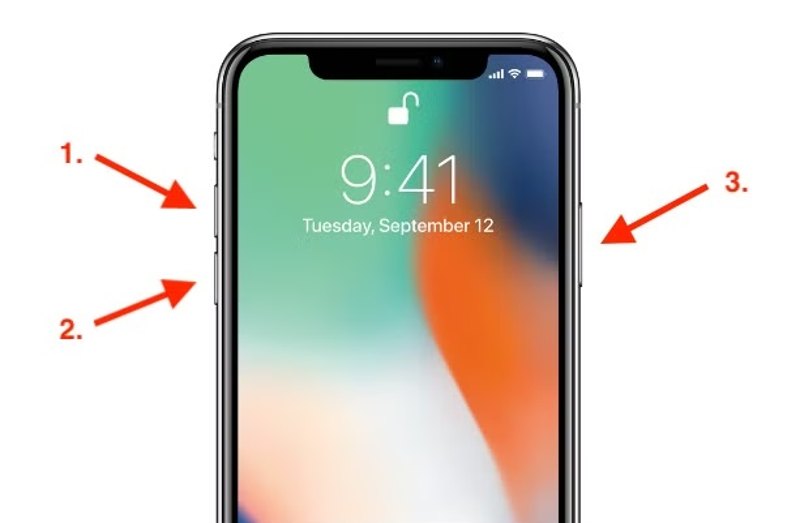
På en iPhone 7/7Plus skal du holde nede volumen Down og Side knapperne, indtil Apple-logoet vises.

På en iPhone 6s eller tidligere skal du fortsætte med at trykke på Hjem og Vågeblus til / knapperne samtidigt, indtil Apple-logoet dukker op.

På en iPad uden en Home-knap skal du trykke på og hurtigt slippe volumen op , tryk og slip hurtigt volumen Down knappen, og hold den nede Top knappen, indtil du ser Apple logoet.
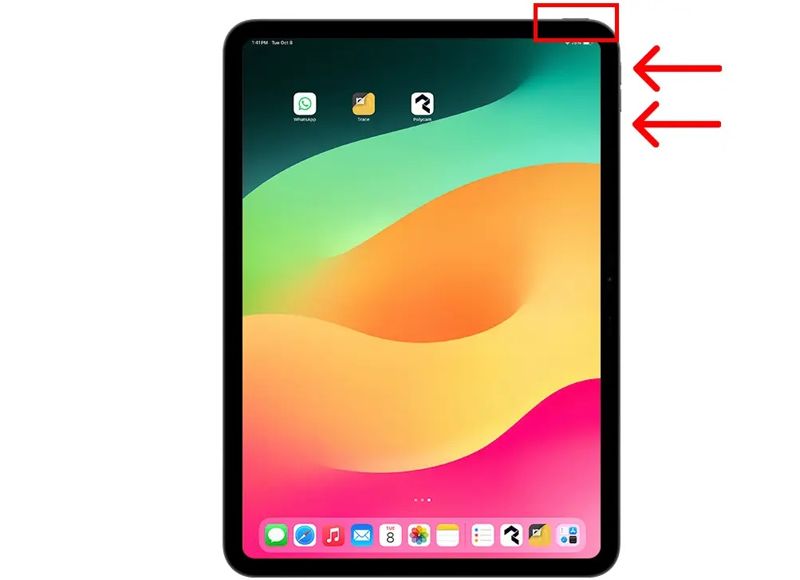
På en iPad med en Hjem-knap skal du holde nede Hjem og Top knapperne sammen, indtil Apple-logoet vises.
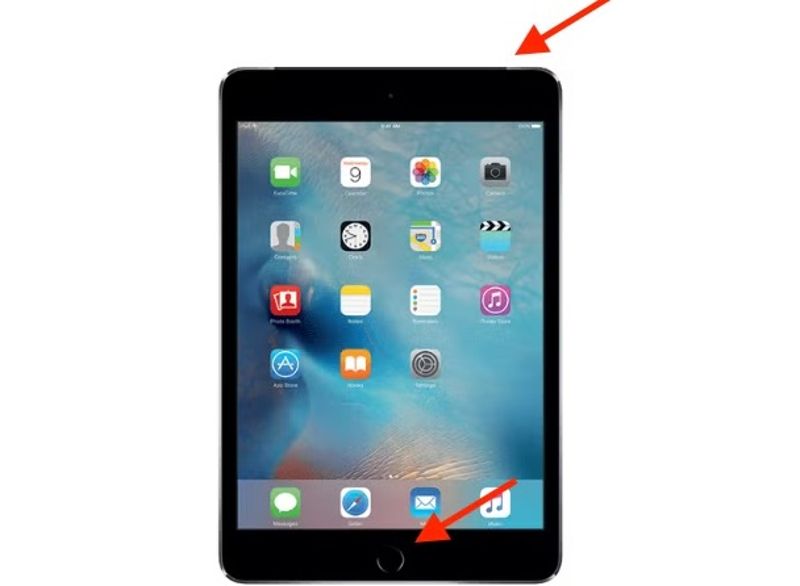
Løsning 2: Opdater software med iTunes
Hvis din iPhone ikke låses op med den korrekte adgangskode, når en softwareopdatering mislykkes, kan du løse det med iTunes eller Finder. Med andre ord kan du opdatere software på din iPhone eller iPad ved hjælp af en computer.
Trin 1 Tilslut din iPhone eller iPad til din computer med et kompatibelt kabel.
Trin 2 Åbn den nyeste version af iTunes på Windows eller macOS Mojave og tidligere. Åbn Finder på macOS Catalina og nyere.
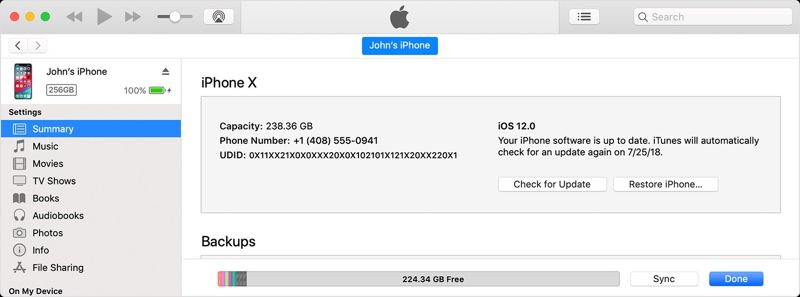
Trin 3 Klik på knappen Enhed knappen øverst til venstre i iTunes, når din enhed er genkendt. Gå til Resumé fane.
I Finder skal du klikke på dit enhedsnavn i venstre sidebjælke og gå til Generelt fane.
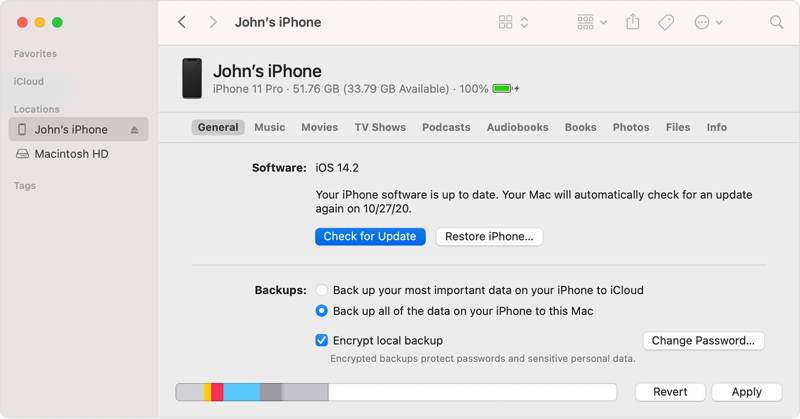
Trin 4 Klik på knappen Søg efter opdatering knappen for at søge efter opdateringer. Hvis en opdatering er tilgængelig, skal du følge instruktionerne for at installere opdateringen på din iOS-enhed.
Løsning 3: Gendan iPhone/iPad i gendannelsestilstand
Hvis ovenstående løsninger ikke virker på din iOS-enhed, kan du sætte den i gendannelsestilstand og låse den op med iTunes eller Finder. På denne måde slettes alle data på din enhed, og den vender tilbage til fabriksindstillingerne.
Trin 1 Kør den nyeste version af iTunes eller Finder, afhængigt af din computer.
Trin 2 Slut din iPhone eller iPad til din computer med et USB-kabel.
Trin 3 Sæt din enhed i gendannelsestilstand. Knapkombinationen er den samme som ved tvungen genstart. Når du ser skærmen for tilslutning til computer, skal du slippe Side, Top eller Vågeblus til / .
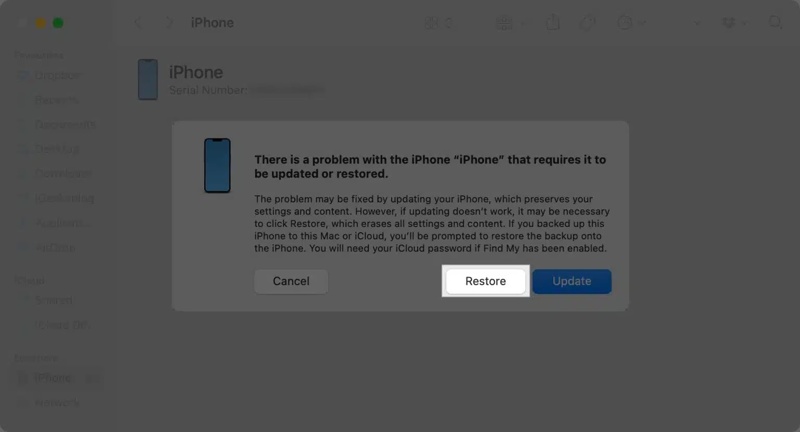
Trin 4 Når iTunes eller Finder registrerer din iPhone eller iPad i gendannelsestilstand, udløser det en advarselsdialog med tre muligheder. Klik på Gendan hvis du vil låse en iPhones berøringsskærm op, som ikke virker og ikke kan låse op.
Del 3: Den ultimative måde at låse iPhone eller iPad op uden adgangskode
Nogle gange er det svært at forstå, hvorfor almindelige mennesker ikke kan låse deres iPhone op. Heldigvis, Apeaksoft iOS Unlocker kan hjælpe dig med at løse dette problem hurtigt. Det giver dig mulighed for at få adgang til din iOS-enhed igen uden nogen begrænsninger. Desuden gør det brugervenlige design det nemt at navigere.
Den ultimative metode til at låse en iPhone eller iPad op uden en adgangskode
- Fjern iOS-skærmlåse i tre trin.
- Arbejd med cifrede adgangskoder, Face ID'er og Touch ID'er.
- Kræver ikke en Apple ID-adgangskode eller andre ting.
- Tilbyd bonusfunktioner, såsom fjernelse af Apple ID.
- Understøtte de nyeste versioner af iOS og iPadOS.
Sikker download
Sikker download

Sådan låser du en iPhone op uden en adgangskode
Trin 1 Tilslut til din iPhone
Start den bedste iPhone-oplåsningssoftware, når du har installeret den på din pc. Der findes en anden version til Mac. Tilslut din iPhone til din pc med et Lightning-kabel, når den ikke kan låses op. Vælg Tør adgangskode tilstand, og softwaren vil genkende din enhed med det samme. Hvis du bliver bedt om det, skal du trykke på Tillid på skærmen for at have tillid til computeren.

Trin 2 Kontroller enhedsoplysninger
Klik på knappen Starten knappen og vent på, at dine iPhone-oplysninger indlæses. Kontroller dem derefter, og hvis der er noget forkert, skal du rette det manuelt. Når du er klar, skal du klikke på Starten knappen igen for at begynde at downloade den nødvendige firmwarepakke. Det kan tage et stykke tid afhængigt af din internetforbindelse.

Trin 3 Lås op din iPhone
Når firmwaredownloaden er færdig, skal du klikke på Lås knappen. Softwaren vil bede dig om at indtaste 0000Følg instruktionerne på skærmen for at udfylde feltet og bekræfte oplåsningen. Når det er gjort, genstarter din iPhone eller iPad, og du kan få adgang til den uden at blive blokeret.

tips: Du bør lave en sikkerhedskopi af hele din enhed, da processen vil slette alle data på din iPhone eller iPad.
Konklusion
Nu bør du forstå, hvad du kan gøre, når du kan ikke låse din iPhone op eller iPad, selv med den korrekte adgangskode. Tvungen genstart er den første løsning til at tvinge din enhed til at låse op. Derudover kan du opdatere softwaren på din iOS-enhed med iTunes eller Finder. Fabriksgendannelse er en anden løsning til at fjerne iOS-skærmlåse. Apeaksoft iOS Unlocker er den bedste mulighed for begyndere. Hvis du har andre spørgsmål om dette emne, bedes du skrive dem ned under dette indlæg.
Relaterede artikler
Hvis du er låst ude af din iPad af aktiveringslåsen, og du ikke kan huske adgangskoden, giver denne artikel 4 måder at omgå den på.
iCloud-aktiveringslås kræver, at iCloud-kontoen og adgangskoden fjernes. Men måske kan du lære at omgå aktiveringslås.
Hvis du leder efter en god iPhone-oplåsningsfunktion, kan du finde en liste over de bedste løsninger til at låse din iOS-enhed op i denne artikel.
Denne artikel anbefaler de 5 bedste websteder til at låse din iPhone op for at skifte til en anden netværksudbyder og låse et SIM-kort op.

